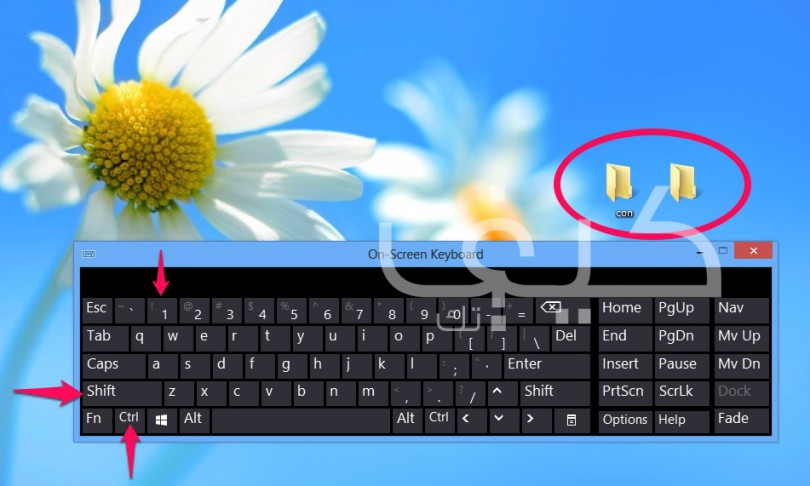كيفية إضافة برنامج في بدء تشغيل ويندوز 8 – 8.1 – 10
on- 2015-09-20 13:53:16
- 0
- 2724
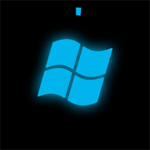
هناك كثيرا من المستخدمين قد يرغبون في إزالة احد البرامج التي تبدأ بالعمل عند تشغيل ويندوز على واجهة الكمبيوتر , وفي المقابل هناك الكثير من المستخدمين يرغبون في إضافة برنامج محدد ليتم ظهوره وتشغيله مباشرة عند تشغيل الويندوز , وهذه الميزة متوفر في إصدارات ويندوز 8 , 8.1 , 10 , وهي عن طريق إضافة البرنامج أو أي ملف تريد فتحه مباشرة عند تشغيل الويندوز من خلال خاصية بدء التشغيل (Startup) .
ولإضافة برنامج أو أي ملف تريده على بدء التشغيل Startup , سنقوم بشرح الطريقة مع دعم بالصور التفصيلية , وهذه الطريقة تصلح لجميع إصدارات ويندوز التي ذكرناها في السابق , ولكن في شرحنا ستكون الصور من جهاز يعمل بنظام تشغيل ويندوز 8 , وهي خطوات بسيطة وسهلة للجميع .

طريقة إضافة برنامج عند بدء تشيل ويندوز8 :
– أولا نقوم بالوقوف على البرنامج أو الملف الذي نريد اضافته على Startup , والضغط برز الماوس الأيمن واختيار نسخ (Copy) .
ا

– بعد ذلك نقوم بفتح نافذة الأوامر (Run) عن طريق الضغط على زر ويندوز + زر (R) , أو الضغط على قائمة ابدأ بزر الماوس اليمين واحتيار (Run) من القائمة .
– بعد فتح نافذة Run نقوم بنسخ الامر (hell:startup) ثم نضغط موافق (ok) .

– والان ستفتح صفحة بدء التشغيل (startup) نقوم وشع سهم الماوس على الصفحة والضغط على زر الماوس الأيمن ونختار لصق (Paste) ليتم لصق البرنامج أو الملف الذي قمنا بنسخه في بداية الخطوات .

– والان عند قيامنا بغلق وإعادة تشغيل الكمبيوتر سيظهر لنا البرنامج الذي قمنا بإضافته كما نريد .